[Adobe Reader] Effacer les documents récents
 [ Article mis à jour en mai 2014 ]
[ Article mis à jour en mai 2014 ]Par défaut, Adobe Reader conserve en mémoire une liste de cinq documents PDF récemment ouverts, et l'affiche dans le menu Fichier ainsi que dans la fenêtre de démarrage si vous lancez le logiciel seul. Vous aspirez à plus de confidentialité, surtout si vous utilisez un ordinateur partagé ? Voici comment supprimer cette liste, en partie ou totalement.
Supprimer la liste dans Adobe Reader (effacement partiel)
Dans la dernière version en date (11.0.6 à la date de mise à jour de cet article), les options proposées par Adobe Reader ne permettent que de réduire la liste des documents récemment ouverts de 5 éléments (par défaut) à 1 élément (le minimum).
Adobe Reader ne propose pas de fonction pour désactiver complètement la conservation en mémoire d'au moins un document récent, ni de fonction pour effacer entièrement la liste. Voici donc la procédure à suivre pour réduire la liste à un élément. Ensuite, pour effacer la trace du dernier document ouvert, vous devrez ouvrir un autre document PDF, qui deviendra ainsi le dernier ouvert dans la liste des documents récents.
1
Lancez Adobe Reader, cliquez sur le menu Edition puis sur Préférences. Vous pouvez aussi taper le raccourci clavier Ctrl + K.
2
Dans la boîte de dialogue Préférences qui s'ouvre, dans la colonne Catégories, cliquez sur Documents.

3
Sur la droite, la valeur indiquée pour le paramètre Documents dans la liste la plus récente est 5 (pour cinq documents les plus récents). Remplacez cette valeur 5 par 1 (en cliquant plusieurs fois sur la flèche vers le bas ou en tapant le chiffre au clavier).
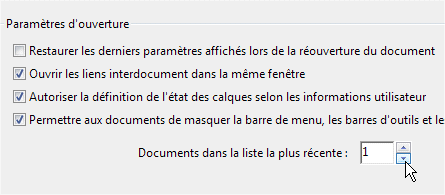
Notez que si vous essayez d'indiquer 0 manuellement, vous obtiendrez un message d'erreur. La valeur minimale est bien 1.
4
Cliquez sur OK pour valider. La liste des documents récents est maintenant réduite à un élément.
Supprimer la liste avec CCleaner (effacement complet)
CCleaner est un logiciel gratuit qui sert, notamment, à nettoyer un PC de traces indésirables laissées par les logiciels, qu'il s'agisse de fichiers temporaires ou de... listes de documents récents ! Exactement ce que l'on cherche à faire pour Adobe Reader.
La procédure ci-dessous va vous permettre d'effacer tout l'historique des documents récents ouverts dans Adobe Reader, que vous ayez ou non modifié la longueur de la liste comme expliqué plus haut.
1
Installez CCleaner, soit la version standard (avec installation), soit la version portable (sans installation). Pour télécharger le logiciel, consultez la page ► Logithèque Astuces hebdo.
2
Lancez CCleaner. Par défaut, la fonction Nettoyeur est sélectionnée, c'est bien celle que nous allons utiliser. Mais comme cette fonction est réglée pour agir sur l'ensemble du système, il convient de désactiver toutes les options de nettoyage SAUF celle qui concerne Adobe Reader, puisque c'est ce qui nous intéresse ici.
Dans l'onglet Windows, décochez toutes les cases devant toutes les lignes des différentes sections (Internet Explorer, Explorateur Windows, Système et Avancé).
3
Cliquez sur l'onglet Applications, et décochez également toutes les cases devant toutes les lignes SAUF devant celle de la ligne Adobe Reader.

4
Cliquez enfin sur le bouton Analyser, puis sur le bouton Nettoyer et sur OK. C'est fait ! Vous pouvez maintenant quitter CCleaner, et vérifier ensuite que la liste des documents récents est bien effacée complètement en lançant Adobe Reader.
Notez qu'il est possible qu'après avoir cliqué sur le bouton Analyser, CCleaner affiche n'avoir rien détecté comme trace à effacer. Mais CCleaner effacera tout de même correctement la liste des documents récents.



